شرح محرر جوتنبرج – اعتبارا من إصدار ووردبريس 5.0، يحتوي الووردبريس على محرر محتوى افتراضي جديد. يدعى محرر WordPress Gutenberg، “Gutenberg” هو الآن المحرر الأساسي. يجلب محرر الووردبريس الجديد نهجا مختلفا تماما عن إنشاء المحتوى من الشكل القديم. وفي هذه المشاركة ستتعرف بالضبط على كيفية استخدام محرر جوتنبرج الجديد، والميزات الأخرى للمحرر الجديد، لإنشاء محتوى على موقع الووردبريس.
شرح محرر جوتنبرج : ما هو جوتنبرج ” Gutenberg”؟
تم إصدار Gutenberg رسميا كجزء من WordPress 5.0. إذا قمت بتحديث موقعك إلى WordPress 5.0، فتستطيع الآن رؤية المحرر الجديد بشكل افتراضي. ومع ذلك، نظرا لحجم الإصدار واختلافه عن المحرر القديم، اختارت بعض مواقع الويب عدم التحديث على الفور. لهذا السبب يعود إليك ما إذا كنت تريد التحديث أم لا (على الرغم من أنه لا ينبغي عليك الانتظار كثيرا لأسباب تتعلق بالأمان).
كتذكير سريع، إليك ما بدا عليه محرر ووردبريس القديم. يسمى هذا المحرر الآن المحرر الكلاسيكي.
وإليك ما يبدو عليه محرر كتابة ووردبريس الجديد Gutenberg.
إنه أكثر من تحديث جمالي، مع ذلك. Gutenberg يغير تماما تجربة التحرير. على الرغم من أن التركيز الحالي ينصب على إنشاء المحتوى، فإن الهدف النهائي هو جعل محرر جوتنبرج يقوم بتخصيص الموقع بالكامل.
وهذا يعني أنك ستتمكن في النهاية من إنشاء موقعك بالكامل باستخدام المربعات، بما في ذلك الصفحات المقصودة والمحتوى المهم.
هل يجب عليك استخدام المحرر الجديد؟ هل يمكنك الاحتفاظ بالمحرر السابق؟
لا، لا يلزم استخدام المحرر الجديد، ونعم يمكنك الاستمرار في استخدام محرر ووردبريس السابق. لإلغاء تنشيط محرر Gutenberg وإرجاع موقعك إلى المحرر الكلاسيكي بعد الترقية إلى WordPress 5.0، يمكنك استخدام الإضافة الرسمية Classic Editor.
كيفية استخدام محرر كتابة الووردبريس الجديد – “Gutenberg”
يتيح لك محرر كتابة الووردبريس الجديد تصميم تصاميم أكثر تعقيدا من تلك المسموح بها في المحرر الكلاسيكي القديم. كل مكون له كيانه الخاص الذي يمكنك التلاعب به على أساس فردي. على سبيل المثال، إليك مشاركة سريعة في Gutenberg تحتوي على ثلاث مجموعات:
- العنوان
- بلوك أو مكون نص
- بلوك صورة واحدة
شاهد مدى سهولة إعادة ترتيب هذه الكتل عن طريق سحبها وإفلاتها:
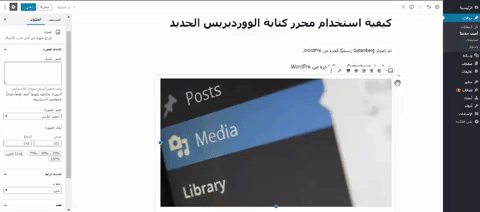
ترتيب الكتل في محرر ووردبرس الجديد
ولأن كل بلوك منفصل، يمكنك إضافة أشياء مثل الخلفيات المخصصة لمجموعات محددة فقط. بشكل عام يمنحك المزيد من المرونة والتحكم.
إذن Gutenberg هو نظام لإنشاء الصفحات أليس كذلك؟
هذا ليس تماما على الأقل ليس في شكله الحالي. سيجعل Gutenberg أسهل بكثير من تنسيق المحتوى المعتاد مثل مشاركات المدونات أو الصفحات القياسية، ولكنها ليست بديلا لبناء الصفحات في شكلها الحالي.
طريقة استخدام محرر كتابة Gutenberg الجديد.
بافتراض أنك تستخدم WordPress 5.0، فأنت جاهز. فيما يلي سأوضح لك كيفية استخدام محرر Gutenberg الجديد. قبل البدء في إضافة بعض المكونات “بلوك”، دعنا نذهب إلى جولة سريعة في الواجهة الرئيسية.
- يتيح لك إضافة بلوكات جديدة.
- أزرار التراجع / الإعادة
- يتيح لك الوصول إلى إعدادات المستندات، التي تغطي أشياء مثل الفئات والعلامات والصور المميزة، إلخ. وهذا يشبه الشريط الجانبي في المحرر القديم
- يمنحك ذلك الوصول إلى الإعدادات الخاصة بالبلوك.
- يتيح لك الوصول إلى معاينة مباشرة لمشاركتك أو نشر / تحديث مشاركتك
- بمجرد إضافة بعض البلوكات، هذا هو المكان الذي ستظهر فيه بالفعل مع محتوى مشاركاتك.
إضافة بلوك جديدة
كما ناقشت في المقدمة، ستستخدم مجموعات منفصلة لإنشاء تصميماتك باستخدام المحرر الجديد. لإضافة بلوك جديد، كل ما عليك فعله هو النقر فوق رمز + Plus وتحديد نوع المحتوى الذي تريد إضافته:
في المثال أعلاه، عرضت لك كيفية إضافة بلوك فقرة أساسية. لكن Gutenberg يشمل في الواقع الكثير من البلوكات المختلفة، مقسمة إلى أقسام مختلفة:
في الجزء العلوي، سترى قائمة بالبلوكات الأكثر استخداما. ولكن إذا قمت بالتمرير لأسفل، فسترى أيضا أقسام “المكونات الشائعة” و “التنسيق” و “عناصر التخطيط” و “الأدوات” و “العناصر المضمنة”:
- عناصر مضمنة – تحتوي على بلوك واحدة فقط لصورة مضمنة.
- الكتل الشائعة – تحتوي على قوالب بناء أساسية مثل الصور والفقرات (النص العادي) والعناوين والاقتباسات وما إلى ذلك.
- التنسيق – تتيح لك إضافة المزيد من المحتوى المنسق مثل علامات اقتباس السحب أو الجداول أو محرر نصوص.
- عناصر التخطيط – تسمح لك بتقسيم النص إلى عمودين، أو تضمين الأزرار، أو الفواصل، أو علامة “المزيد”
- الودجات – تتيح لك إضافة رموز قصيرة أو أحدث مشاركات أو فئات. من الممكن أيضا عرض أدوات الشريط الجانبي في Gutenberg مباشرة.
- التضمينات – تساعدك على تضمين المحتوى من مصادر خارجية مثل Twitter وYouTube وFacebook وInstagram والمزيد.
طريقة عمل مشاركة كاملة باستخدام Gutenberg
لنفترض أنك تريد فقط إنشاء مشاركة أساسية في المدونة تتضمن:
- النص العادي
- صورة
- اقتباس
- فيديو يوتيوب مضمن
فيما يلي كيفية تنفيذ ذلك مع Gutenberg:
- ستكتب مشاركتك بأكملها في المحرر. أو إذا كنت مثلي وتفضل الكتابة في محرر مستندات Google، فيمكنك لصقها كلها، ثم ستحولها Gutenberg تلقائيا إلى مربعات.
- إضافة صورة
الآن بعد أن يتم تقسيم المحتوى إلى مجموعات، يمكنك التمرير فوق النقطة التي تريد إدراج الصورة الأولى فيها والنقر فوق رمز علامة الجمع. هذا سيخلق بلوك جديد. ثم انقر فوق رمز زائد مرة أخرى لإدراج الصورة. سيسمح لك هذا بإدراج صورة، والتي يمكنك من خلالها تحميل أو تحديد الصور بطريقة مشابهة لمحرر ووردبريس القديم. بمجرد تحديد صورتك، يجب أن تراها هناك مباشرة في تخطيط صفحتك.
- الاقتباس
بعد ذلك، قم بتمرير الماوس فوق النقطة التي تريد إدراج الاقتباس فيها واستخدام نفس الأسلوب لإدخال بلوك جديد يمكنك البحث عن “اقتباس” أو الانتقال إلى قسم “المكونات الشائعة”:
بمجرد الانتهاء، كل ما عليك فعله هو النقر فوق الزر “نشر”:
كيفية تخصيص البلوكات الفردية
نظرًا لأن محرر WordPress Gutenberg يتضمن عددا كبيرا من البلوكات المختلفة، لا يمكنني إظهار كيفية استخدام كل بلوك فردي. ولكن يمكنني أن أمنح لك مثالا ينطبق على كل جميع البلوكات.
- يمكنك التحكم في المحتوى في النص الأساسي للمحرر.
- بالنسبة إلى تنسيق النص الأساسي والمحاذاة، يمكنك استخدام شريط القوائم الذي يظهر عند المرور فوق بلوك.
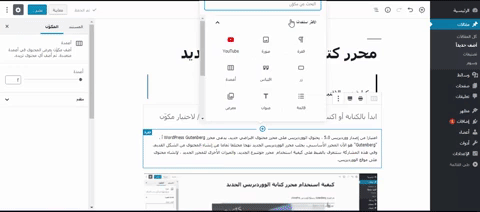
كيفية تخصيص البلوكات الفردية
كيفية إعادة ترتيب البلوكات الفردية
لإعادة ترتيب البلوكات، لديك خياران. يمكنك استخدام السهم لأعلى أو لأسفل عند التمرير فوق كل بلوك في الاتجاه المعني.
أو يمكنك سحب وإفلات كل بلوك. لتنشيط وظيفة السحب والإفلات، ستحتاج إلى تحريك الماوس فوق النقاط الست بين الأسهم لأعلى ولأسفل
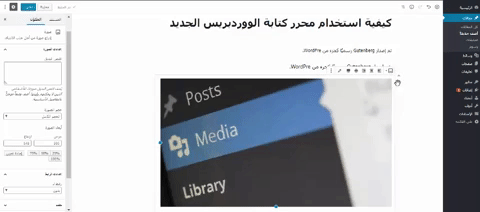
كيفية إعادة ترتيب البلوكات الفردية – 2
تنشيط وضع ملء الشاشة.
يتضمن محرر المجموعة الجديد بعض الأوضاع المختلفة التي تتيح لك تغيير تجربة التحرير يمكنك:
- انقر على رمز النقاط الثلاث في الزاوية العلوية اليسرى.
- وضع الشاشة الكاملة.
أنا متأكد من أن العديد منكم لديه أفكار قوية حول محرر جوتنبرج الجديد – لذلك أخبرنا بذلك في التعليقات!
إقرأ أيضاً: اختصارات ووردبرس | أكثر من 50 اختصار لوحة مفاتيح في الووردبرس لإنتاجية أفضل
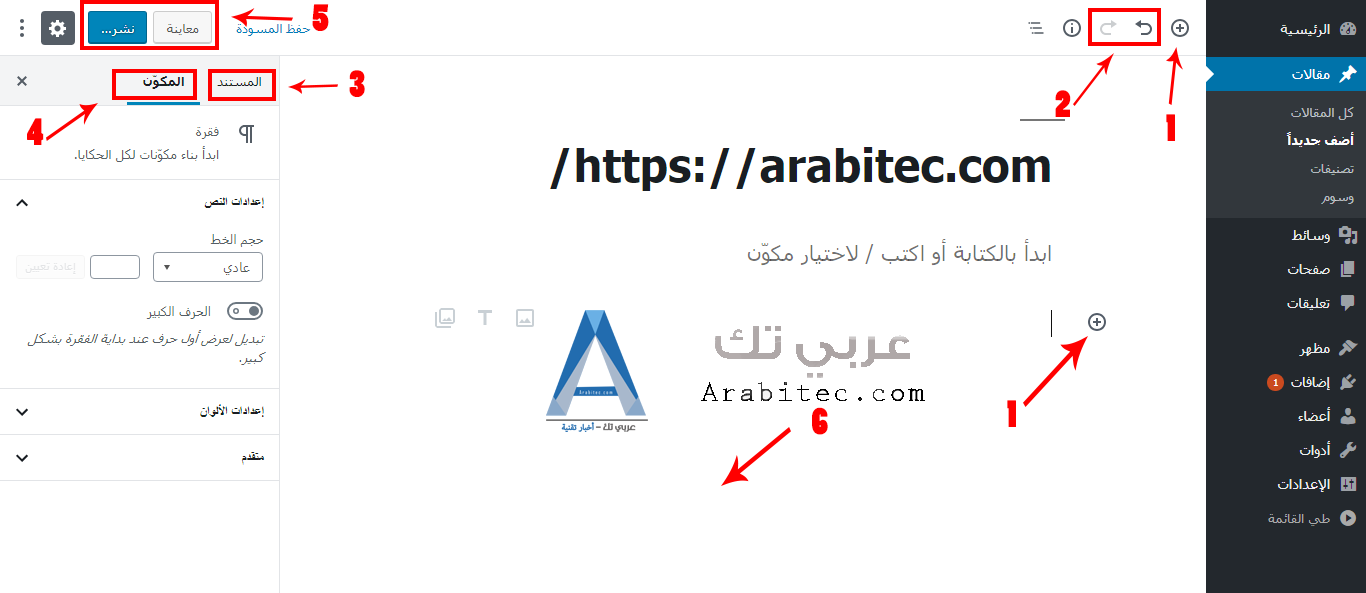
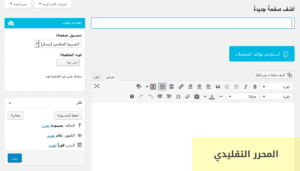
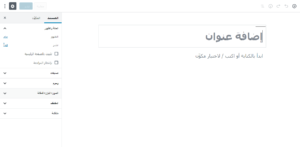
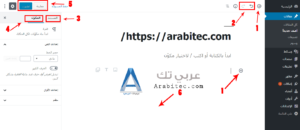
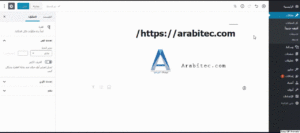
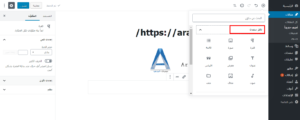
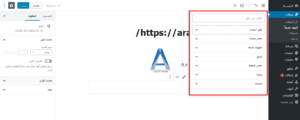
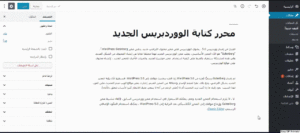
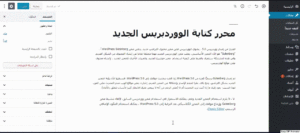
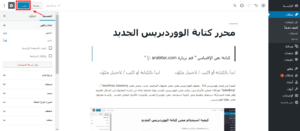
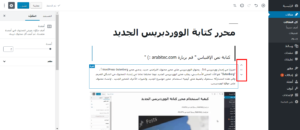
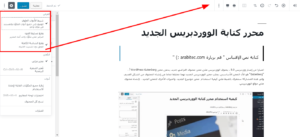


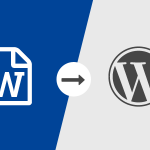
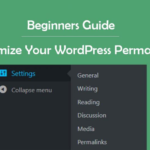
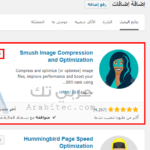


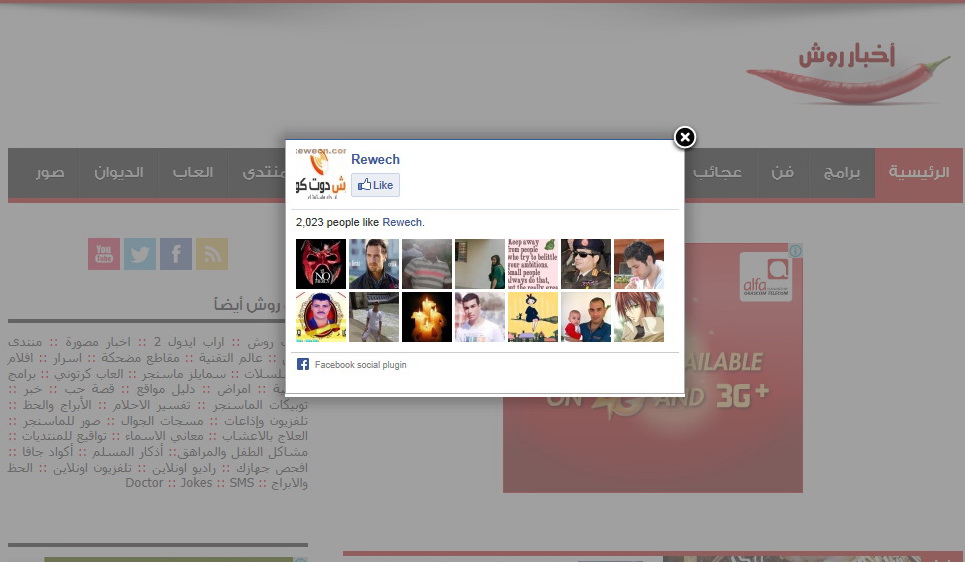

أكتب تعليقك ورأيك